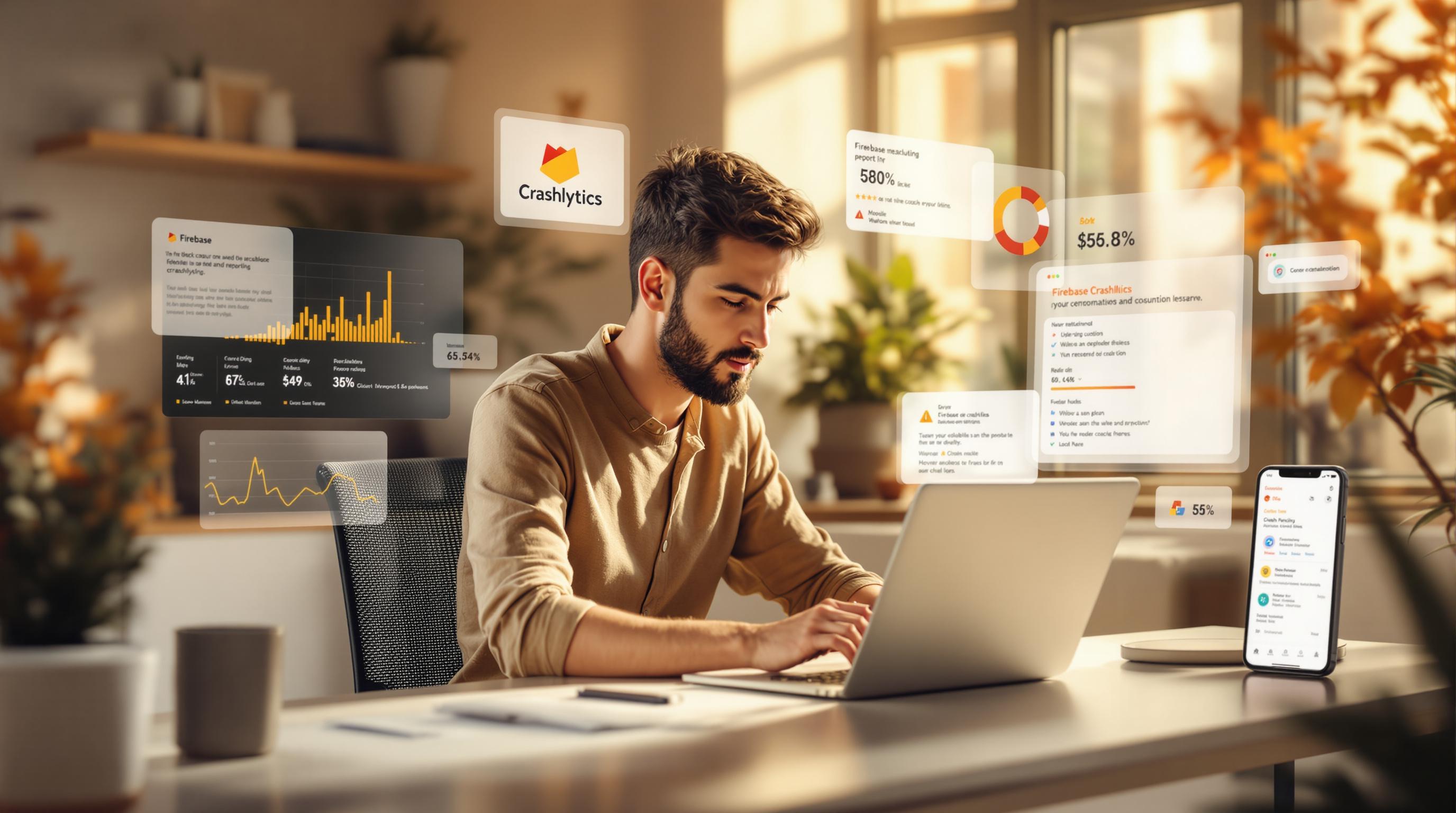**Firebase Crashlytics**는 실시간으로 앱 충돌을 추적하고, 문제를 신속하게 해결할 수 있는 상세 보고서를 제공합니다. iOS와 Android 앱 모두에서 Capacitor와 원활하게 통합됩니다. 알아야 할 사항은 다음과 같습니다:
-
Crashlytics를 사용하는 이유
- 실시간 충돌 알림 받기
- 자동 이슈 그룹화와 함께 상세한 충돌 보고서 분석
- 앱 안정성 유지를 위한 중요 오류 모니터링
-
설정 요구사항:
- Node.js (v16+), Capacitor (v4+), Xcode 14+ 및 Android Studio Electric Eel과 같은 도구 설치
- Firebase 설정 파일 다운로드 (iOS용
GoogleService-Info.plist, Android용google-services.json) Podfile(iOS)와build.gradle(Android)같은 플랫폼별 파일 업데이트
-
주요 단계:
-
Crashlytics 설치:
Terminal window npm install @capacitor-firebase/crashlytics && npx cap sync -
앱에서 Crashlytics 초기화:
import { FirebaseCrashlytics } from '@capacitor-firebase/crashlytics';await FirebaseCrashlytics.initialize();
-
-
설정 테스트:
-
테스트 충돌 트리거:
await FirebaseCrashlytics.crash();
-
-
보너스 팁: 앱 스토어 지연 없이 즉각적인 실시간 업데이트를 위해 Crashlytics를 **Capgo**와 결합하세요.
이 가이드는 앱이 충돌 없이 사용자 친화적이 되도록 보장합니다. 오늘 Firebase Crashlytics 설정을 시작하세요!
2021 Android 가이드: Firebase Crashlytics - 커스텀 충돌 …

설정 요구사항
시작하기 전에 다음 단계를 완료했는지 확인하세요:
필수 소프트웨어 및 계정
다음을 설치해야 합니다:
- Node.js (v16 이상)와 Capacitor (v4 이상)
- 활성 프로젝트가 있는 Firebase 계정
- iOS 개발을 위한 Xcode 14+
- Android 개발을 위한 Android Studio Electric Eel 또는 최신 버전
- 최신 버전의 CocoaPods (iOS에 필수)
플랫폼 설정 파일
iOS의 경우:
- Firebase Console에서
GoogleService-Info.plist파일 다운로드 - Crashlytics 의존성을 포함하도록
Podfile업데이트 Info.plist파일에 필요한 프라이버시 키 추가
Android의 경우:
- Firebase Console에서
google-services.json파일 획득 - 프로젝트 수준과 앱 수준
build.gradle파일 모두 수정 - 필요한 권한을 포함하도록
AndroidManifest.xml업데이트
Firebase 콘솔 설정
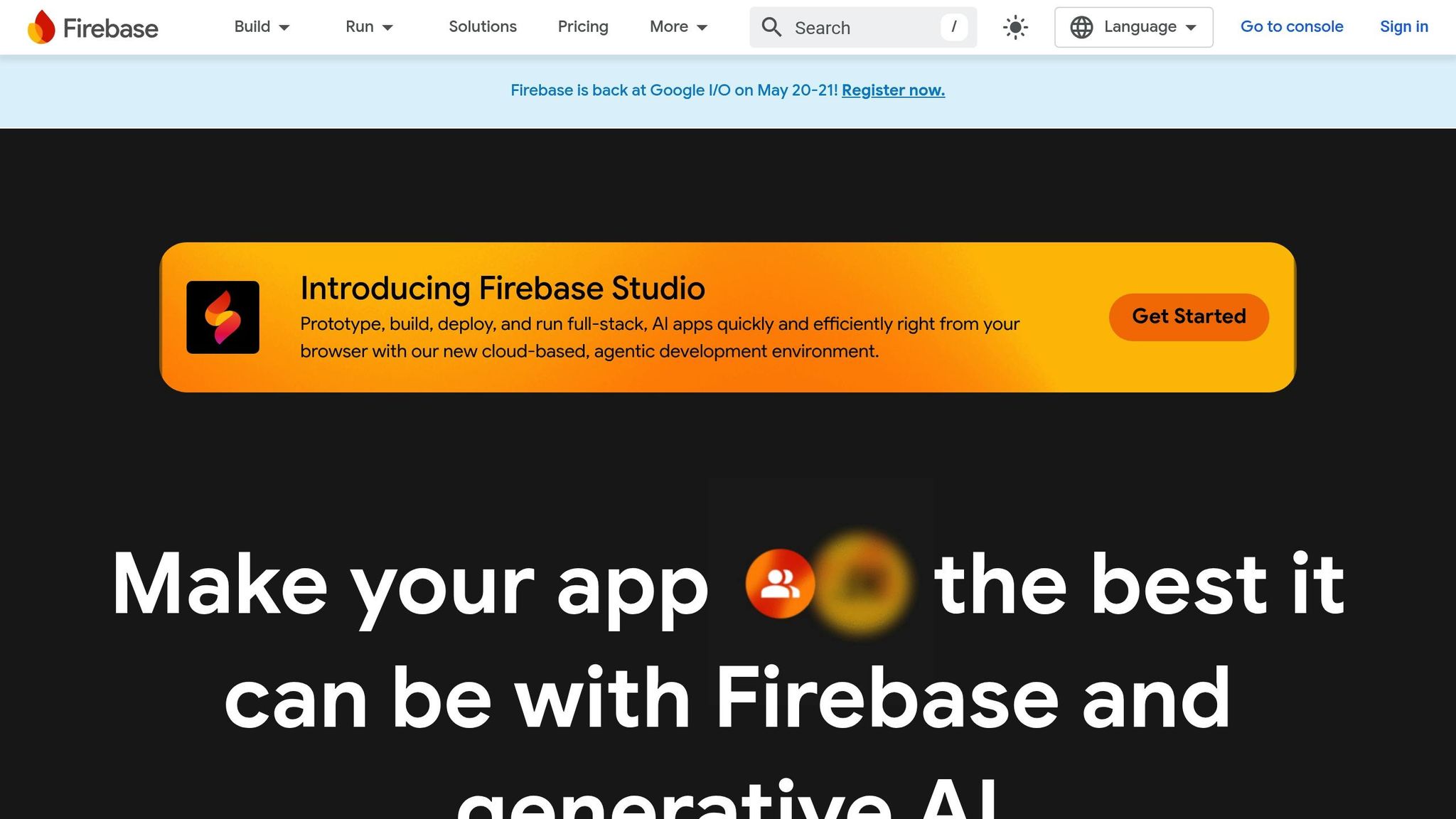
다음 단계를 통해 Firebase를 설정하고 Crashlytics를 활성화하세요:
-
Firebase 프로젝트를 생성하고 Crashlytics를 활성화하세요.
-
Firebase Console에서 앱을 등록하세요:
- iOS는 번들 ID를, Android는 패키지 이름을 사용하세요.
- 설정 파일 다운로드:
GoogleService-Info.plist(iOS)와google-services.json(Android)
-
다음 의존성을 추가하여 Firebase SDK를 앱에 통합하세요:
Android (앱 수준
build.gradle):dependencies {implementation platform('com.google.firebase:firebase-bom:32.0.0')implementation 'com.google.firebase:firebase-crashlytics'implementation 'com.google.firebase:firebase-analytics'}iOS (
Podfile):pod 'Firebase/Crashlytics'pod 'Firebase/Analytics'
이러한 단계가 완료되면 플러그인 설치 섹션으로 진행할 준비가 된 것입니다.
설치 단계
플러그인 설치
먼저 플러그인을 설치하고 Capacitor와 동기화하세요:
npm install @capacitor-firebase/crashlytics && npx cap sync그런 다음 앱에서 Crashlytics를 초기화하세요. app.component.ts 또는 main.ts에 다음 코드를 추가하세요:
import { FirebaseCrashlytics } from '@capacitor-firebase/crashlytics';await FirebaseCrashlytics.initialize();플랫폼 설정
Android와 iOS 플랫폼에 대한 필수 설정을 구성하세요.
Android 설정
-
앱 수준
build.gradle파일에 Crashlytics Gradle 플러그인 추가:buildscript {dependencies {classpath 'com.google.firebase:firebase-crashlytics-gradle:2.9.5'}}apply plugin: 'com.google.firebase.crashlytics' -
AndroidManifest.xml에서 충돌 수집 활성화:<meta-dataandroid:name="firebase_crashlytics_collection_enabled"android:value="true" />
iOS 설정
-
AppDelegate.swift에서 Firebase 설정:import FirebaseFirebaseApp.configure()
설정 테스트
Firebase Console에서 테스트 충돌을 실행하고 확인하여 Crashlytics가 작동하는지 확인하세요:
-
커스텀 키로 테스트 충돌 트리거:
await FirebaseCrashlytics.setCustomKey({key: 'test_scenario', value: 'manual_crash'});await FirebaseCrashlytics.crash(); -
선택적으로 사용자 식별:
await FirebaseCrashlytics.setUserId({userId: 'user123'}); -
커스텀 이벤트 로깅:
await FirebaseCrashlytics.log({message: 'Test crash triggered'});
스택 추적, 기기 세부정보, 커스텀 키를 포함한 보고서가 약 5분 내에 Firebase Console에 나타나야 합니다.
중요: 앱 출시 전에 충돌 호출을 제거하세요. 개발 중에 충돌 수집을 비활성화하려면 다음을 사용하세요:
await FirebaseCrashlytics.setCrashlyticsCollectionEnabled({enabled: false});모니터링 가이드
테스트 충돌로 설정을 확인한 후에는 Firebase Console을 사용하여 실제 앱의 충돌과 오류를 추적하세요.
충돌 보고서 읽기
Firebase Console의 Crashlytics 섹션에서 충돌 보고서를 찾을 수 있습니다. 다음과 같은 내용을 볼 수 있습니다:
- 충돌 없는 사용자: 충돌을 경험하지 않은 사용자의 비율
- 이슈 안정성: 충돌이 발생하는 빈도
- 영향 분석: 영향을 받은 사용자 수
모든 이슈를 클릭하여 스택 추적, 기기 정보(예: OS 버전, 메모리), 커스텀 키, 로그, 충돌 전까지의 사용자 여정과 같은 세부 정보를 자세히 볼 수 있습니다.
프로 팁: 충돌 비율이 갑자기 증가할 때 알림을 받으려면 “속도 알림” 기능을 활성화하세요. 이는 너무 많은 사용자에게 영향을 미치기 전에 문제를 해결하는 데 도움이 될 수 있습니다.
오류 관리 팁
-
영향도로 우선순위 지정: 가장 많은 사용자에게 영향을 미치거나 앱의 중요 부분에서 발생하는 충돌에 집중하세요. 트렌드를 추적하면 긴급한 이슈를 식별하는 데 도움이 됩니다.
-
커스텀 키 사용: 커스텀 키로 충돌 보고서에 컨텍스트를 추가하세요. 예시:
await FirebaseCrashlytics.setCustomKey({key: 'current_view',value: 'payment_processing'}); -
유사한 이슈 그룹화: Firebase의 자동 이슈 그룹화를 활용하세요. 일관된 커스텀 키로 관련 충돌에 태그를 지정하고 쉽게 추적할 수 있도록 명확하고 설명적인 제목을 사용할 수도 있습니다.
사용자 개인정보 보호
규정 준수와 사용자 데이터 보호를 위해 다음 지침을 따르세요:
-
권한:
- 개인정보 처리방침에 충돌 보고를 언급하세요.
- GDPR 규정이 있는 지역에서는 데이터 수집에 대한 사용자 동의를 받으세요.
- 사용자에게 충돌 보고를 거부할 수 있는 옵션을 제공하세요.
-
데이터 수집 제어:
await FirebaseCrashlytics.setCrashlyticsCollectionEnabled({enabled: false});await FirebaseCrashlytics.setCrashlyticsCollectionEnabled({enabled: true}); -
데이터 보존:
- 90일 후 자동 데이터 삭제 설정
- 보고서에서 민감한 정보 제거
- 디버깅하면서도 사용자 개인정보를 보호하기 위해 식별 불가능한 커스텀 키 사용
Capgo 통합
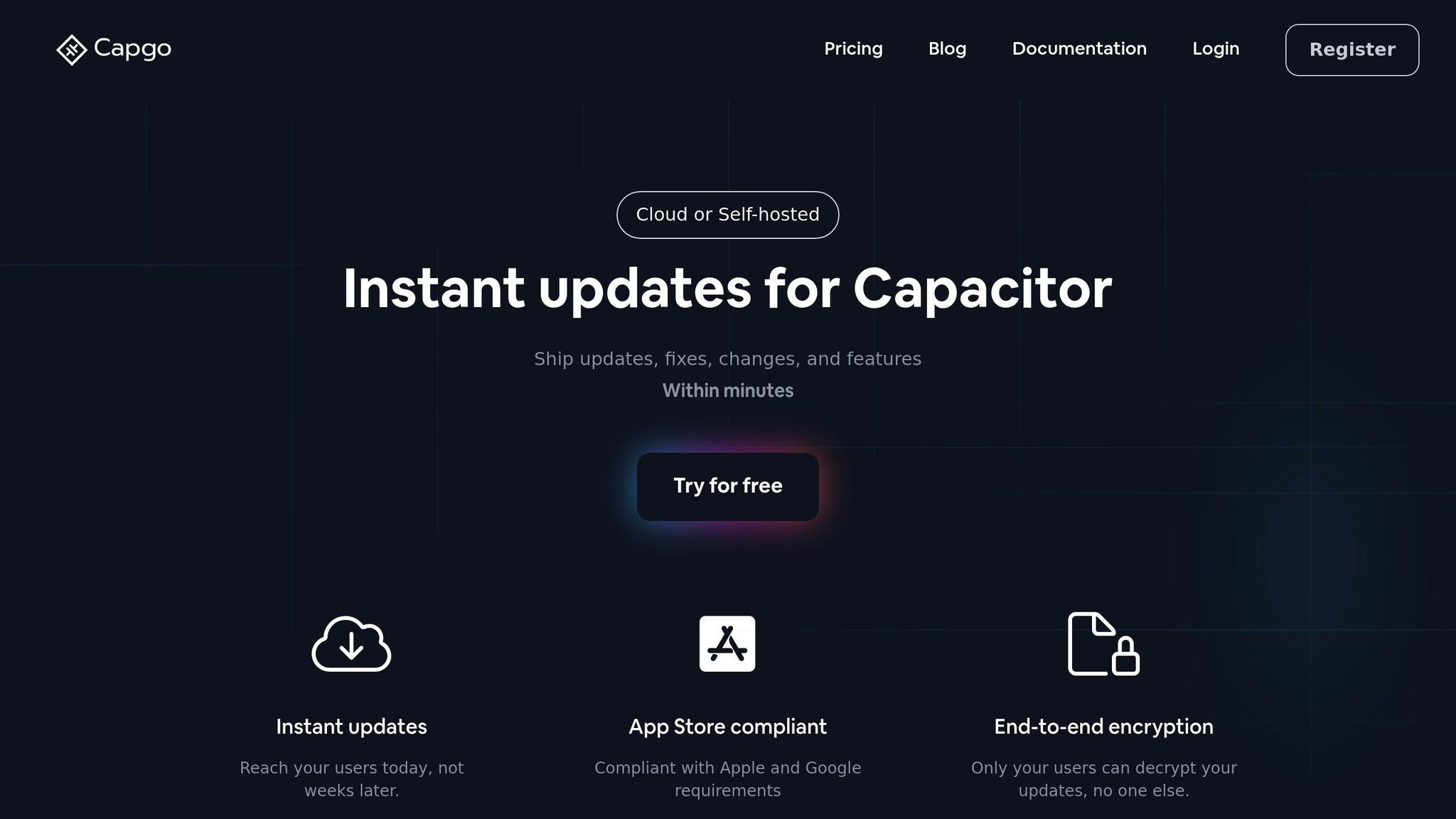
Capgo의 실시간 업데이트 시스템과 Crashlytics를 페어링하여 충돌 감지부터 수정 배포까지의 프로세스를 간소화하세요.
Capgo 소개
Capgo는 Capacitor 앱을 위해 특별히 설계된 실시간 업데이트 도구입니다. 프로덕션에서 1,900개 이상의 앱과 24시간 이내 95%의 업데이트 비율로, 앱 스토어 승인 지연 없이 신속한 수정을 보장합니다 [1].
주요 기능:
- 안전한 업데이트를 위한 엔드투엔드 암호화
- 이전 버전으로의 원클릭 롤백
- 대상 지정 릴리스를 위한 채널 기반 배포
- 원활한 CI/CD 통합
- 100% 오픈소스 플랫폼
Crashlytics와 Capgo 함께 사용하기
Crashlytics를 Capgo와 함께 사용하면 이슈를 신속하게 식별하고 해결할 수 있는 효율적인 워크플로우가 생성됩니다.
작동 방식:
-
충돌 감지 및 대응
Crashlytics가 충돌을 식별하고, Capgo를 통해 앱 스토어 승인을 기다리지 않고 즉시 수정사항을 배포할 수 있습니다. -
대상 지정 업데이트
- 베타 테스팅: 특정 그룹과 함께 수정사항을 테스트하여 효과를 확인
- 단계적 롤아웃: 위험을 줄이기 위해 점진적으로 업데이트 배포
- 긴급 수정: 긴급한 이슈를 해결하기 위해 신속하게 패치 푸시
-
모니터링 및 검증
Capgo로 업데이트를 배포한 후 Crashlytics를 사용하여 충돌 비율을 추적하고 이슈가 해결되었는지 확인
보안 및 앱 스토어 규칙
Capgo는 강력한 보안 기능을 제공하면서 Apple과 Google의 정책을 준수합니다:
- 82% 글로벌 업데이트 전달 성공률 [1]
- 더 나은 구성을 위한 자동
설정 단계 요약
세 가지 주요 시작 단계를 완료했습니다:
- Firebase 프로젝트를 생성하고 iOS/Android 앱을 등록했습니다.
- Crashlytics 플러그인을 설치하고 구성했습니다.
- 필요한 iOS 및 Android 플랫폼 파일을 업데이트했습니다.
이러한 도구를 통합하는 이유는?
Firebase Crashlytics와 Capgo를 함께 사용하면 오류 추적과 업데이트 관리를 위한 강력한 시스템을 얻을 수 있습니다. 이 조합이 제공하는 것:
- 빠른 수정: 한 번의 클릭으로 즉각적인 업데이트와 변경 사항 롤백이 가능합니다.
- 안정적인 배포: 업데이트가 광범위하게 적용되고 사용자에게 원활하게 전달되도록 보장합니다.
다음 단계는?
- Firebase 콘솔에서 상세 크래시 분석을 활성화하세요.
- 간소화된 업데이트를 위해 CI/CD 파이프라인에 Capgo를 추가하세요.
- Capgo 채널을 사용하여 단계별로 수정 사항을 테스트하고 출시하세요.
Crashlytics와 Capgo가 설정되면, 앱을 원활하게 운영하고 시간이 지남에 따라 개선할 준비가 된 것입니다.